माइक्रोसॉफ्ट फॉन्ट मेकर आपको मुफ्त में कस्टम फोंट बनाने देता है
(Microsoft)जब विभिन्न जरूरतों के लिए सर्वश्रेष्ठ फोंट की पेशकश करने की बात आती है तो माइक्रोसॉफ्ट सबसे आगे रहा है। माइक्रोसॉफ्ट वर्ड जैसे (Microsoft Word)ऑफिस(Office) उत्पाद लोगों के लिए पसंदीदा विकल्प रहे हैं क्योंकि यह क्षेत्रीय भाषाओं के लिए फोंट का भी समर्थन करता है। इसके अलावा कोई भी तीसरे पक्ष से फोंट डाउनलोड और इंस्टॉल कर सकता है और पूरे माइक्रोसॉफ्ट(Microsoft) उत्पाद में इसका इस्तेमाल कर सकता है। हाल ही में माइक्रोसॉफ्ट(Microsoft) ने विंडोज 10 के लिए " (Windows 10)माइक्रोसॉफ्ट फॉन्ट मेकर(Microsoft Font Maker) " एक यूडब्ल्यूपी(UWP) ऐप जारी किया है जो किसी को भी मुफ्त में अपना फोंट बनाने की अनुमति देता है।
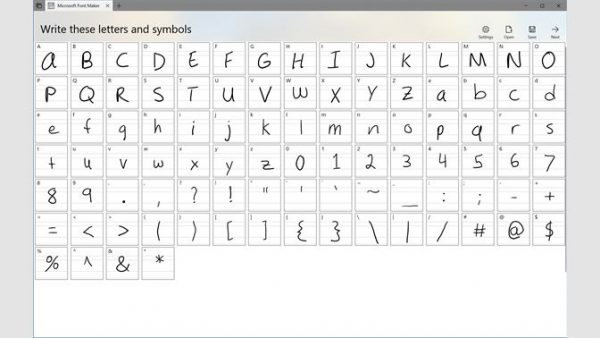
माइक्रोसॉफ्ट फॉन्ट मेकर
फ़ॉन्ट्स अक्सर आपके टेक्स्ट में मूल्य जोड़ते हैं और संदेश को कुशल तरीके से संप्रेषित करने में भी मदद करते हैं। हालांकि, कुछ मामलों में, हमारे अपने फोंट डिजाइन करना आवश्यक हो जाता है। कस्टम फोंट न केवल हमें अपनी रचनात्मकता प्रदर्शित करने में मदद करते हैं बल्कि पाठकों का ध्यान आकर्षित करने में भी मदद करते हैं। यह वह जगह है जहाँ Microsoft फ़ॉन्ट निर्माता(Microsoft Font Maker) चित्र में आता है।
Microsoft फ़ॉन्ट(Microsoft Font) निर्माता ग्राफिक डिजाइनरों और कलाकारों के लिए एक सर्वोत्कृष्ट उपकरण के रूप में आकार लेने की संभावना है। इससे पहले कि हम शुरू करें फॉन्ट मेकर(Font Maker) सभी पीसी के साथ संगत नहीं है और काम करने के लिए एक इंटीग्रेटेड टच फंक्शन(Integrated Touch Function) की आवश्यकता होगी । हम आपको सलाह देंगे कि आप ऐप डाउनलोड करें और देखें कि यह आपकी विंडोज मशीन को सपोर्ट करता है या नहीं।
माइक्रोसॉफ्ट फॉन्ट मेकर(Microsoft Font Maker) इस तरह काम करता है। कार्यक्रम सभी अक्षरों और प्रतीकों को प्रदर्शित करके शुरू होता है। उपयोगकर्ताओं को एक इलेक्ट्रॉनिक पेन का उपयोग करना होगा और प्रत्येक अक्षर को बॉक्स के भीतर खींचना होगा। एक बार जब आप सभी अक्षरों और प्रतीकों को चित्रित कर लेते हैं तो प्रोग्राम स्वचालित रूप से इसे एक फ़ॉन्ट फ़ाइल में पोर्ट कर देता है जिसे आप विंडोज़(Windows) उत्पादों में उपयोग कर सकते हैं। कहा जा रहा है कि ऐप आपको बॉक्स के अंदर माउस का उपयोग करने की अनुमति नहीं देता है। और एक फ़ॉन्ट बनाते समय, सुनिश्चित करें कि आप बीच में कोई गलती नहीं करते हैं क्योंकि आपको फिर से शुरू करने की आवश्यकता होगी।
फोंट स्थापित करने के लिए, Control Panel > Font पर जाएं । अब फॉन्ट(Font) फाइल को इस लोकेशन पर पेस्ट करें। ऐसा करने के बाद फॉन्ट अपने आप इंस्टॉल हो जाएगा और आप इसे विभिन्न कार्यक्रमों में उपयोग करने में सक्षम होंगे।
अगर आपको यह पसंद है तो आप इसे विंडोज स्टोर(Windows Store) से डाउनलोड कर सकते हैं ।
Related posts
विंडोज 11/10 में माइक्रोसॉफ्ट स्टोर एप्स को फिर से कैसे रजिस्टर या रीइंस्टॉल करें?
जब आप पहली बार लॉग ऑन करते हैं तो Microsoft Store ऐप हटा दिया जाता है
विंडोज 10 के लिए फ्रेश पेंट पेंटिंग माइक्रोसॉफ्ट स्टोर ऐप का उपयोग करना आसान है
माइक्रोसॉफ्ट स्टोर से विंडोज 10 के लिए एडोब रीडर ऐप डाउनलोड करें
Moji Maker ऐप का उपयोग करके Windows 10 में अपना खुद का इमोजी कैसे बनाएं
Windows 11/10 . पर Microsoft Store त्रुटि कोड 0x80073CF3 ठीक करें
विंडोज 11/10 में फॉन्ट कैश का पुनर्निर्माण कैसे करें
माइक्रोसॉफ्ट स्टोर से विंडोज 10 के लिए टाइम लैप्स क्रिएटर ऐप
Microsoft Store त्रुटि 0x80073CFE, पैकेज रिपॉजिटरी दूषित है
शिक्षकों और छात्रों को प्रभावी ढंग से संवाद करने में मदद करने के लिए Microsoft Store ऐप्स
Posterpedia ऐप आपको Microsoft तकनीकों को समझने में मदद करेगा
माइक्रोसॉफ्ट स्टोर ऐप्स के लिए डायरेक्ट डाउनलोड लिंक कैसे जेनरेट करें
माइक्रोसॉफ्ट स्टोर में उपलब्ध विंडोज 10 के लिए 5 सर्वश्रेष्ठ सोशल मीडिया ऐप्स
विंडोज 11/10 के लिए माइक्रोसॉफ्ट रिमोट डेस्कटॉप ऐप
माइक्रोसॉफ्ट स्टोर से विंडोज 10 के लिए बेस्ट फ्री स्टील्थ गेम्स
विंडोज 11/10 में प्री-इंस्टॉल माइक्रोसॉफ्ट स्टोर एप्स को अनइंस्टॉल कैसे करें
Microsoft Store ऐप्स डाउनलोड करते समय त्रुटि 0x80080206
विंडोज 11/10 के लिए सर्वश्रेष्ठ मुफ्त फॉन्ट मैनेजर सॉफ्टवेयर
विंडोज 11/10 में माइक्रोसॉफ्ट स्टोर ऐप्स को कैसे मारें या समाप्त करें
माइक्रोसॉफ्ट स्टोर पर विंडोज 10 के लिए बेस्ट पीसी ऑप्टिमाइजेशन ऐप।
